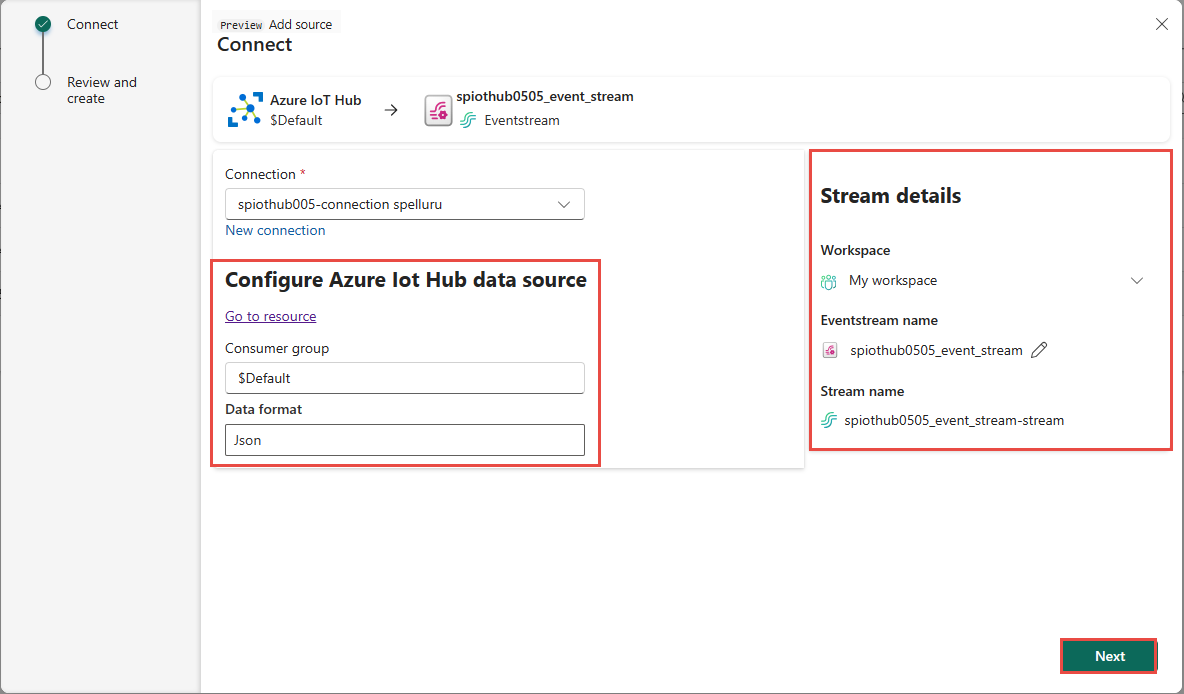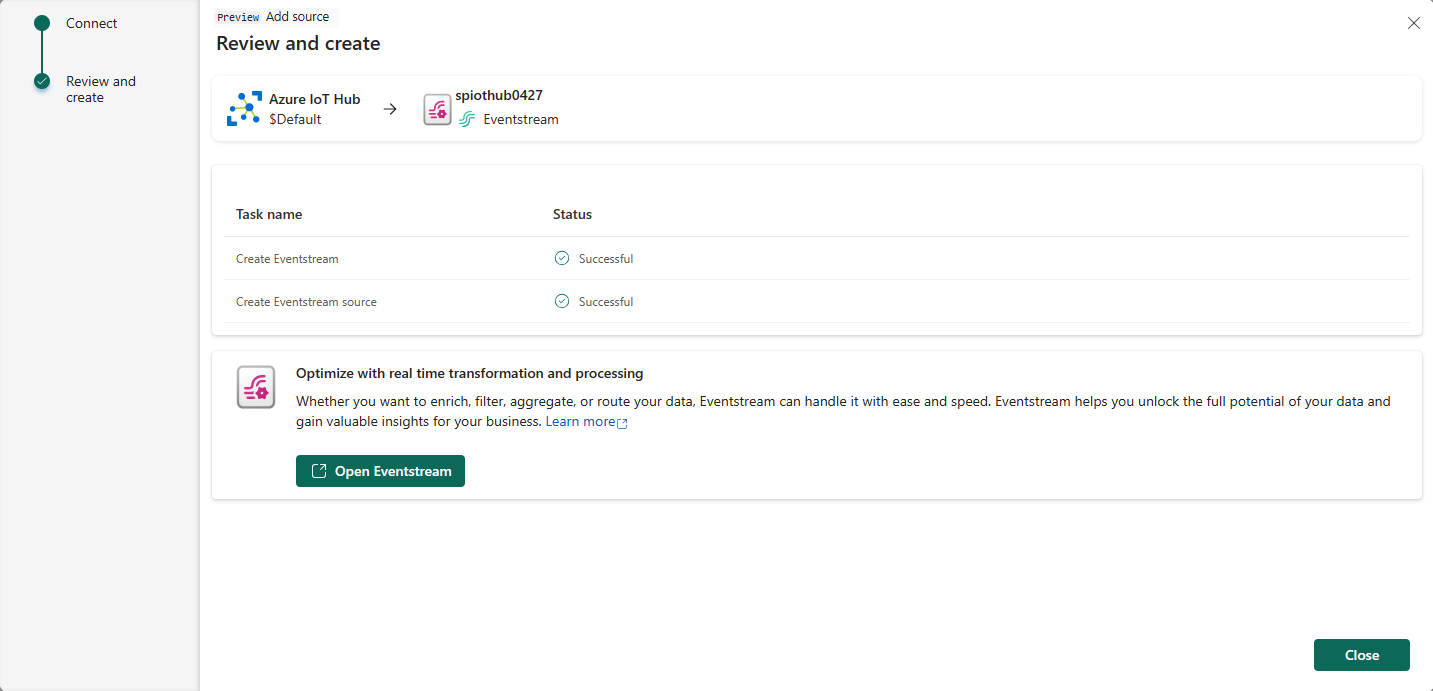在实时中心添加 Azure IoT 中心作为源(预览版)
本文介绍如何将事件从 Azure IoT 中心获取到实时中心。
注意
实时中心目前处于预览阶段。
先决条件
- 获取对拥有参与者或更高权限的 Fabric 高级工作区的访问权限。
- 创建 Azure IoT 中心(如果没有)。
- 需要具有适当的权限才能获得 IoT 中心的访问密钥。 IoT 中心必须可公开访问,并且不能位于防火墙后面或在虚拟网络中受到保护。
从 Azure IoT 中心获取事件
可以通过以下方法之一将事件从 Azure IoT 中心获取到实时中心:
- 使用获取事件体验
- 使用Microsoft 源选项卡
启动“获取事件”体验
切换到 Microsoft Fabric 中的“实时智能”体验。 选择左侧导航栏上的 Microsoft Fabric,然后选择“实时智能”。
选择左侧导航栏上的“实时中心”。
在“实时中心”页上,选择页面右上角的“+ 获取事件”。
使用添加 Azure IoT 中心作为源部分中的说明。
“Microsoft 源”选项卡
在“实时中心”中,切换到“Microsoft 源”选项卡。
在源下拉列表中,选择Azure IoT 中心。
对于订阅,请选择具有 IoT 中心的资源组的 Azure 订阅。
对于资源组,选择包含你的 IoT 中心的资源组。
对于区域,选择你的 IoT 中心所在的位置。
现在,将鼠标移在要连接到数据库列表中的实时中心的 IoT 中心的名称上,并选择连接按钮,或选择…(省略号),然后选择连接按钮。
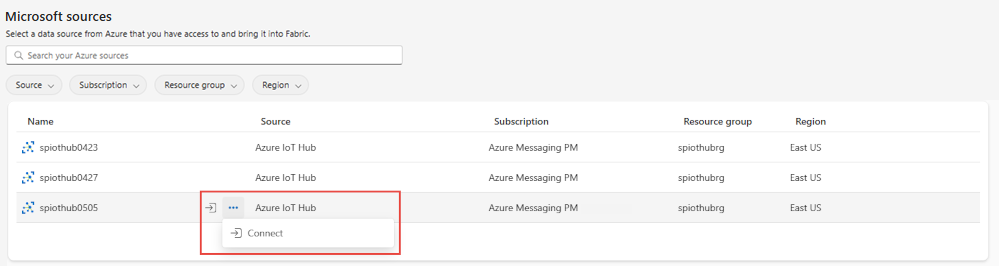
要配置连接信息,请使用添加 Azure IoT 中心作为源部分中的步骤。 跳过在“获取事件”向导中选择 Azure IoT 中心作为源类型的第一步。
将 Azure IoT 中心添加为源
在“选择数据源”页面上,选择“Azure IoT 中心”。
如果存在与 Azure IoT 中心的现有连接,请选择该现有连接,如下图所示,然后继续执行以下步骤中的配置数据格式的步骤。
在连接页上,选择转到资源以导航到 Azure IoT 中心。 记下访问密钥名称及其值。
若要获取访问密钥名称和值,请执行以下步骤:
在“连接”页上,选择“新建连接”。
在连接设置部分中,对于 IoT 中心,请指定 Azure IoT 中心的名称。
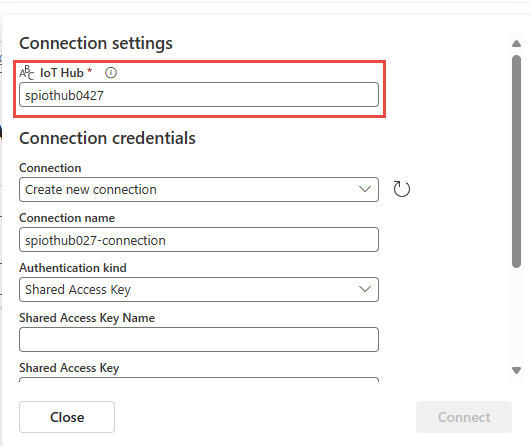
在“连接凭据”部分中,执行以下步骤:
现在,在向导的“连接”页上,对于“使用者组”,输入使用者组的名称。 默认情况下,
$Default处于选中状态,这是 IoT 中心的默认使用者组。对于数据格式,请选择要从 Azure IoT 中心获取的传入实时事件的数据格式。 可从 JSON、Avro 和 CSV 数据格式中进行选择,然后选择“连接”。
在右侧的“流详细信息”部分中,选择要保存向导将要创建的事件流的 Fabric 工作区。
对于“事件流名称”,请输入事件流的名称。 该向导会创建一个事件流,其中所选 Azure IoT 中心作为源。
“流名称”是通过将 -stream 追加到事件流的名称中自动为你生成的。 向导完成后,可在实时中心的“数据流”选项卡上看到此流。
选择页面底部的“下一步”。
在“查看和创建”页上查看设置,然后选择“创建源”。
查看数据流详细信息
在查看并创建页上,如果选择打开事件流,向导将打开事件流,并将所选的 Azure IoT 中心作为源。 要关闭向导,请选择页面底部的“关闭”。
在“实时中心”中,切换到实时中心的“数据流”选项卡。 刷新该页面。 应会看到为你创建的数据流,如下图所示。
有关详细步骤,请参阅在 Fabric 实时中心查看数据流的详细信息。
相关内容
若要了解有关使用数据流的信息,请参阅以下文章: